如何使用vSphere Web Client登陸vCenter 6.5?
?Lander Zhang 專註外企按需IT基礎架構運維服務,IT Helpdesk 實戰培訓踐行者
http://blog.51cto.com/lander
2018/09/21 8:10
問題描述
照常使用vSphere Client端登陸VCenter進行例行檢查時報錯,與總部IT溝通確認原vCenter已經從6.0升級到6.5,意味著從現在起我們需要使用vSphere Webclient連接登陸vCenter。
詳細報錯信息如下:vSphere Client could not connect to "IP". An unknown connection error occurred. (The client could not send a complete request to the server. (The underlying connection was closed: An unexpetced error occurred on a send.)).
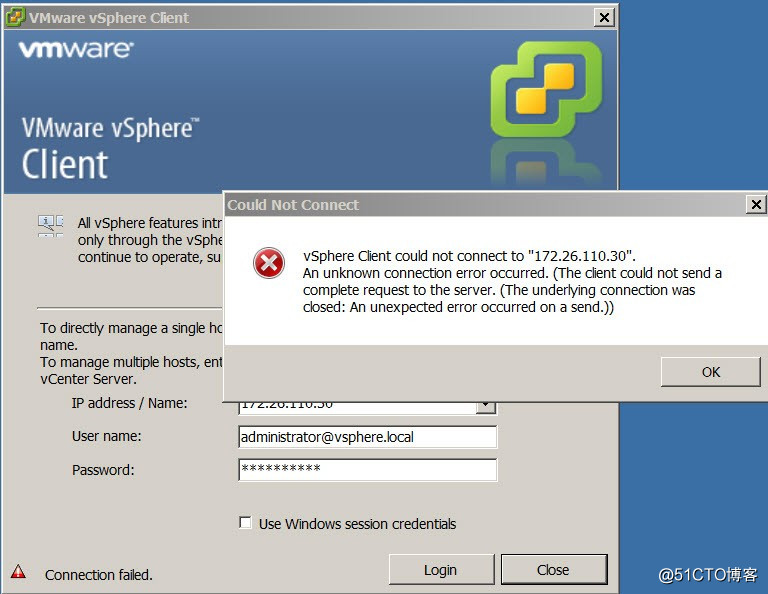
解決方法
vSphere 5.5對vSphere Web Client進行了大量的修訂,6.0還可以使用,6.5就不支持vSphere client連接登陸了。我們演示如何通過vSphere Web Client連接登陸vCenter 6.5。
1.確保IE瀏覽器版本為11.0.96。
查看IE版本,打開IE - 點擊齒輪 - About Internet Explorer :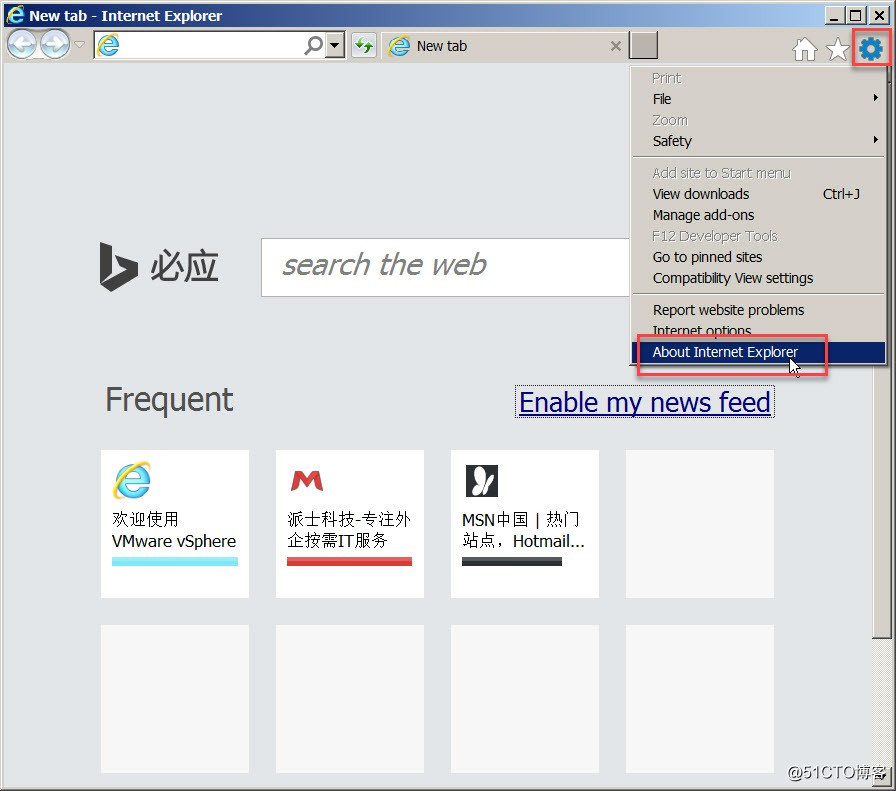
可以看到 Version: 11.0.9600 :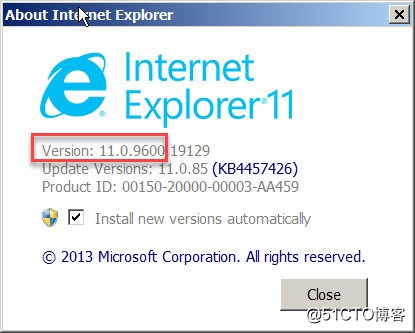
2.在IE瀏覽器輸入vCenter服務器 IP - 點擊 Continue to this website (not recommanded) :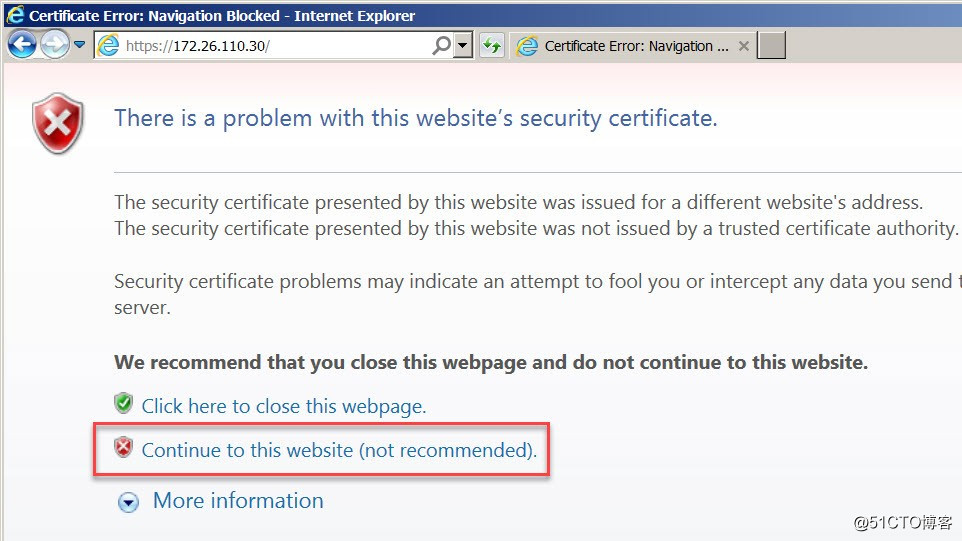
選擇 啟動 VSPHERE CLIENT (HTML):
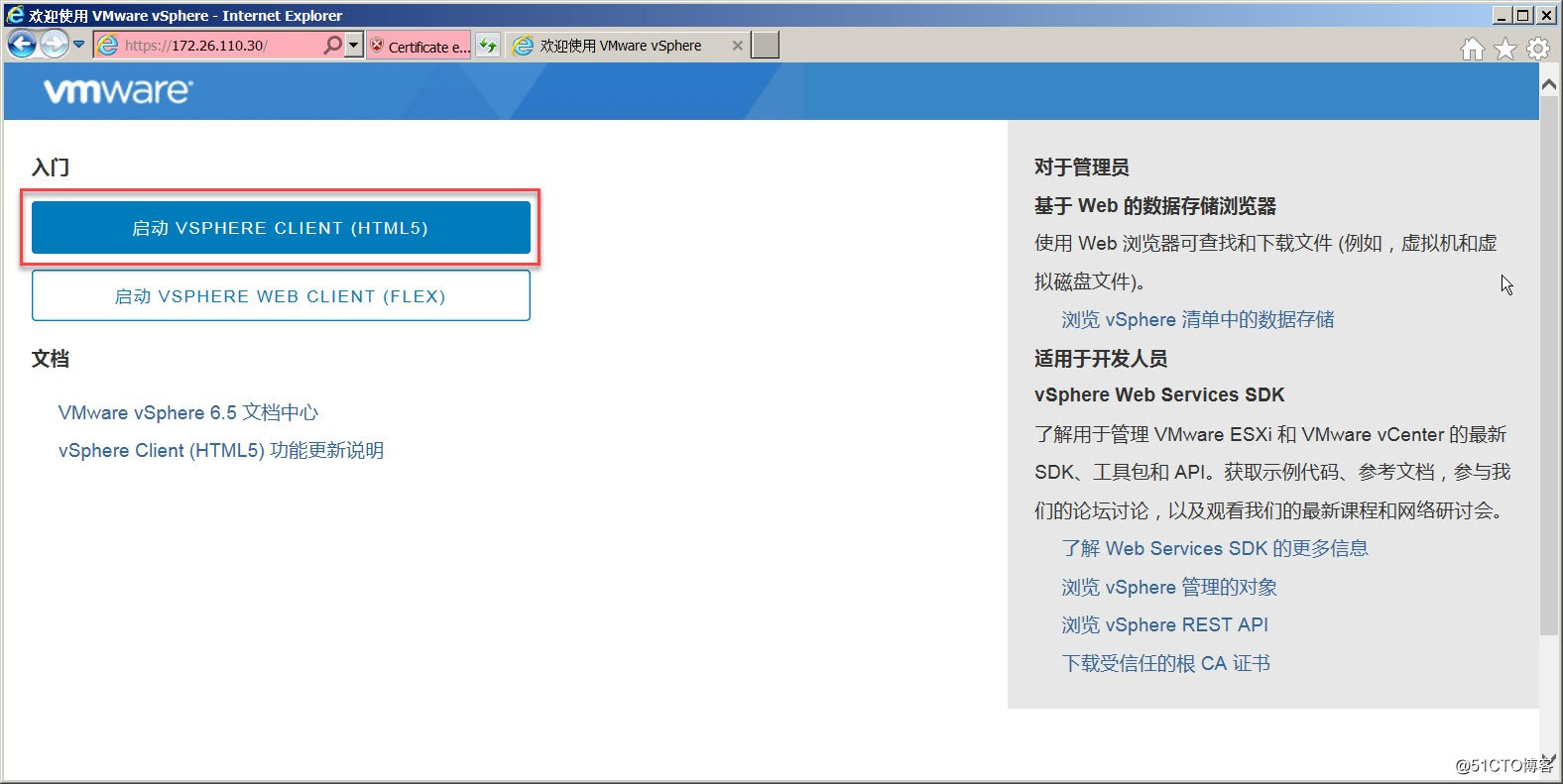
Tips: 查看和確認vSphere Web Client 對瀏覽器的要求,點擊 VSphere Client (HTML5) 功能更新說明: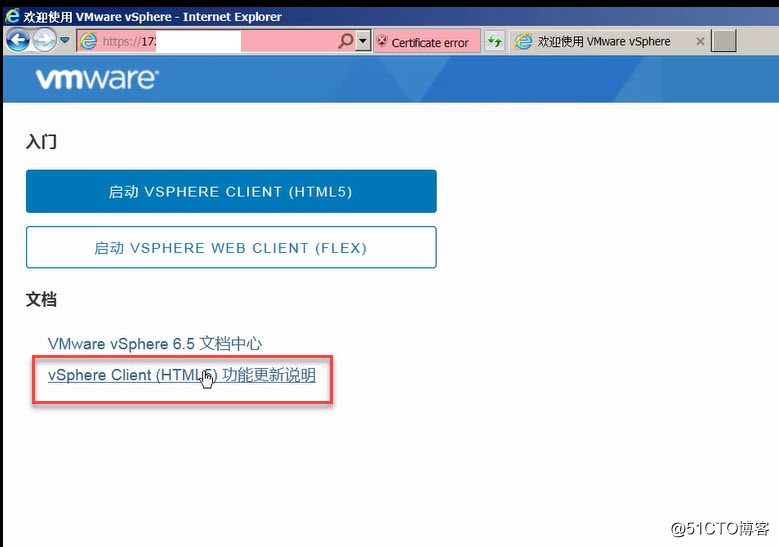
在彈出的網頁中可以看到IE是11.0.96: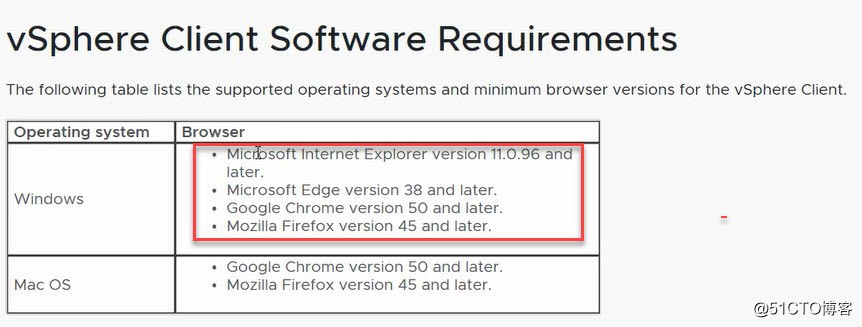
網頁提示無法顯示,根據提示需要在 Internet Options - Advanced 中開啟 TLS 1.0/1.1/1.2 :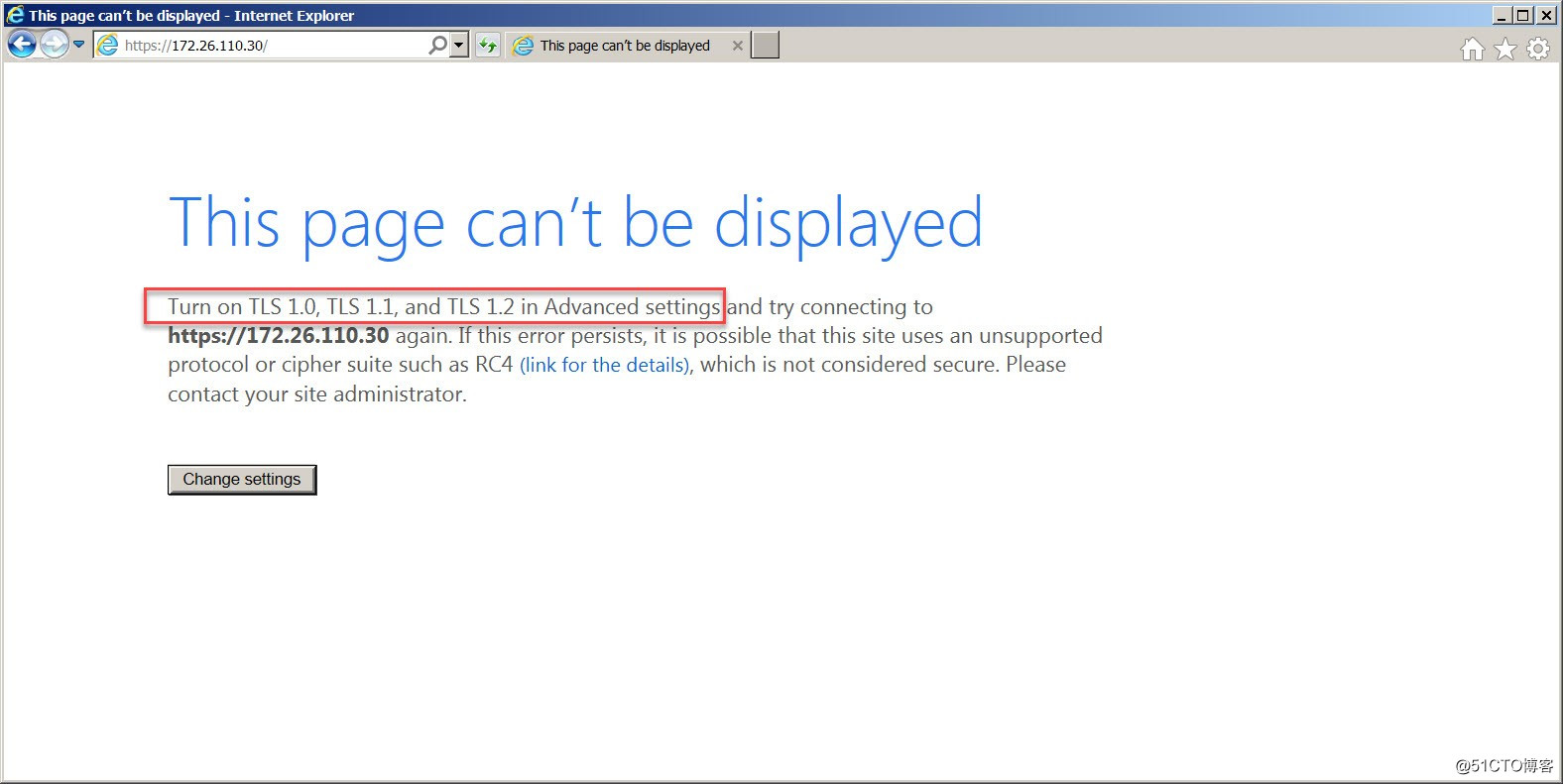
點擊 齒輪 - Internet Options :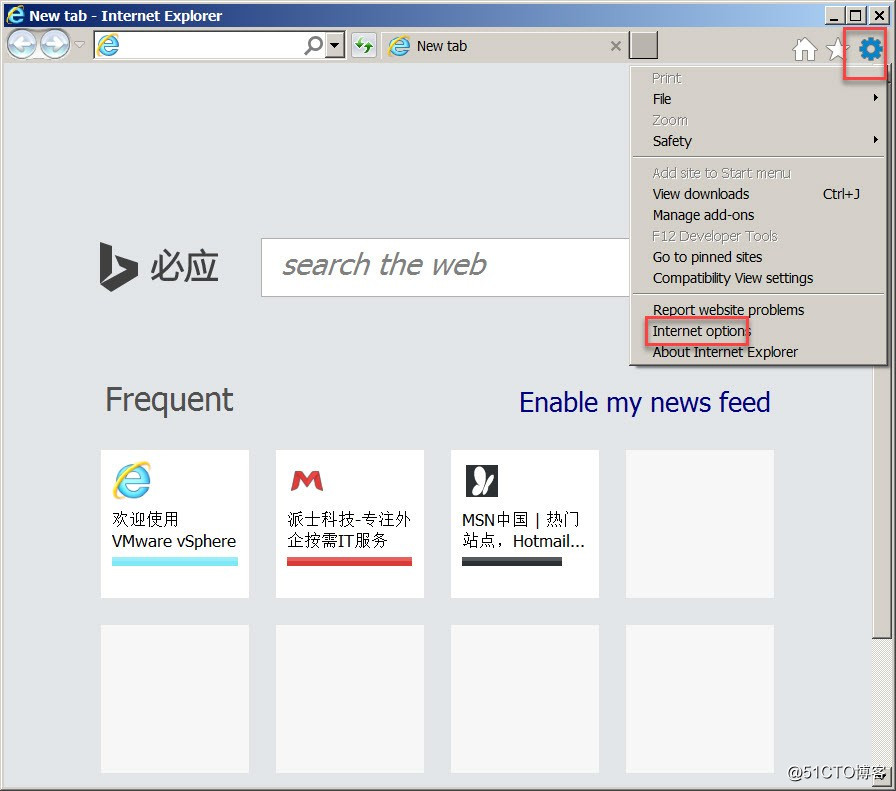
Internet Options - Advanced - 勾選 TLS 1.0/1.1/1.2 :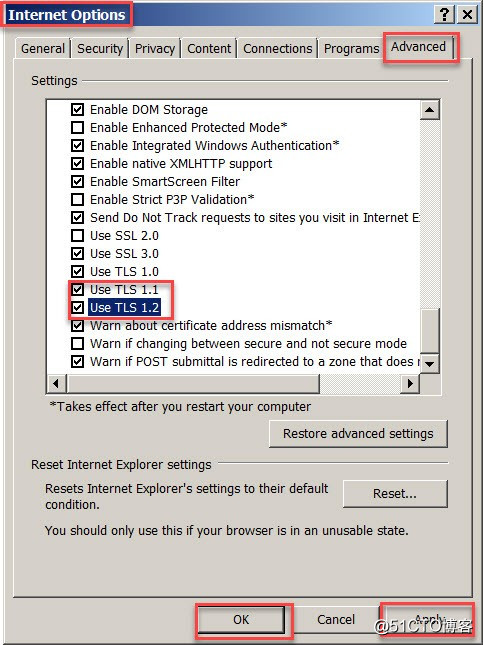
3.然後IE重新訪問vCenter 服務器。
點擊 Continue to this website (not recommanded) 繼續訪問:
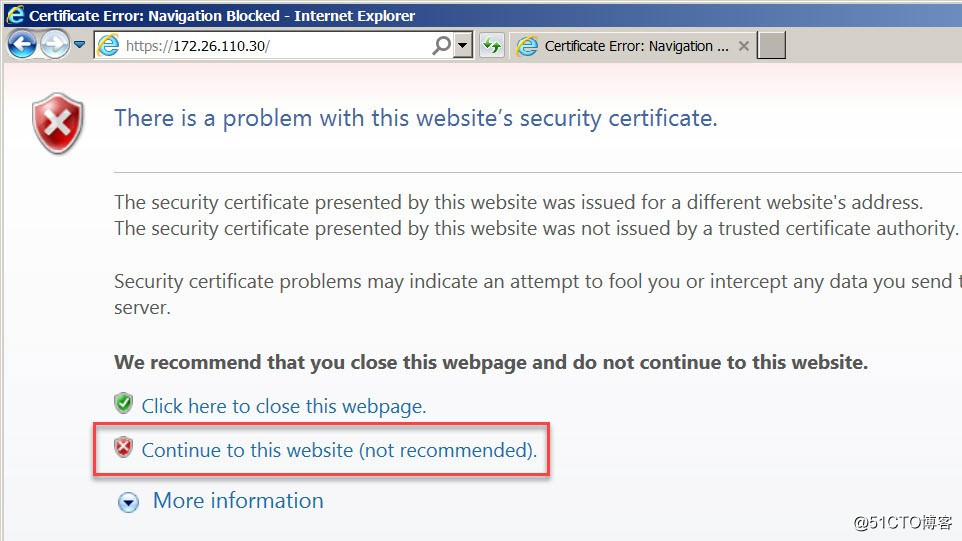
嘗試打開網站很久最後顯示網頁無法顯示,IE地址欄中的IP地址變成了公司內部域名。目前客戶正在搭建域環境,DHCP服務器上配置客戶端電腦自動分配IP時對應的DNS服務器地址為公網DNS IP地址,無法解析公司內部域名。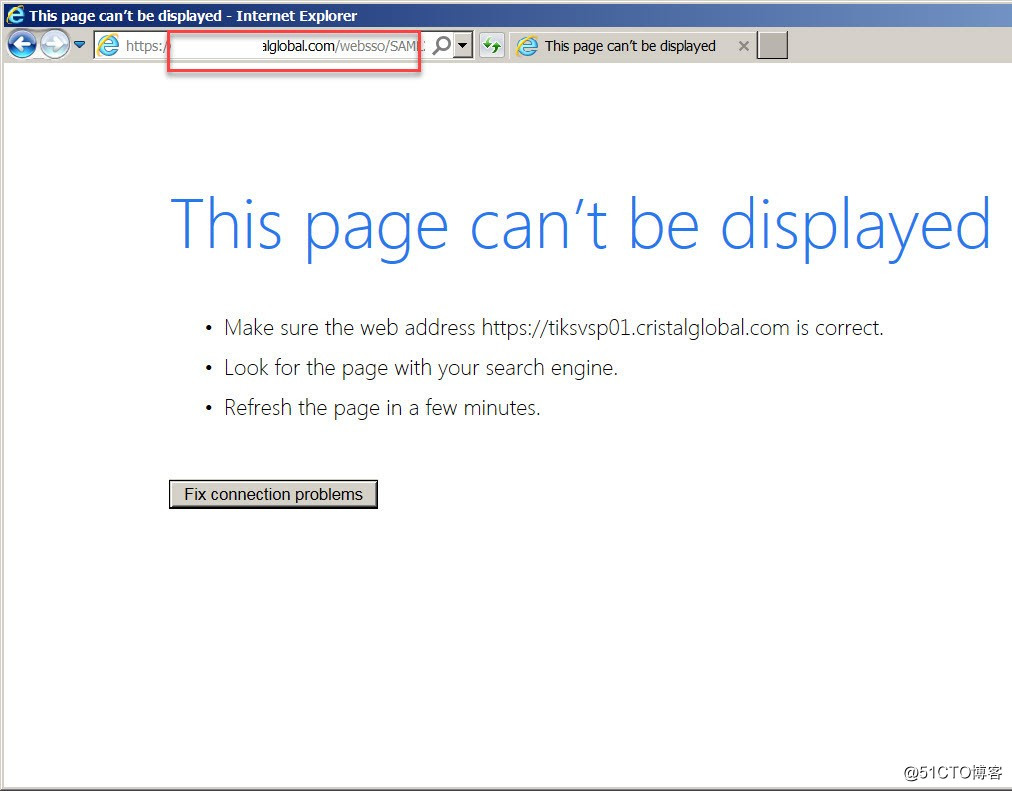
4.在本機上添加內網DNS服務器IP。
為了讓本機可以自動解析內網域名,手動為本機添加一個內部DNS服務器IP地址: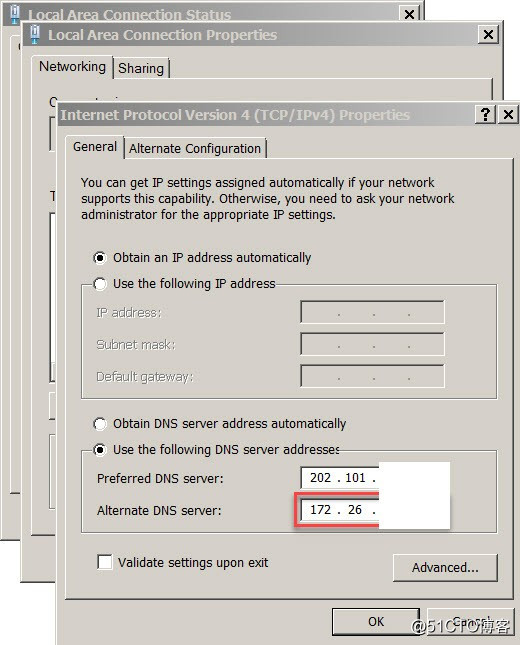
再次嘗試登錄,彈出vCenter 6.5登錄界面,這個經常登錄,就收藏到收藏夾 (如果重新登錄顯示無法顯示,請在命令行下清楚DNS緩存: ipconfig /flushdns ) :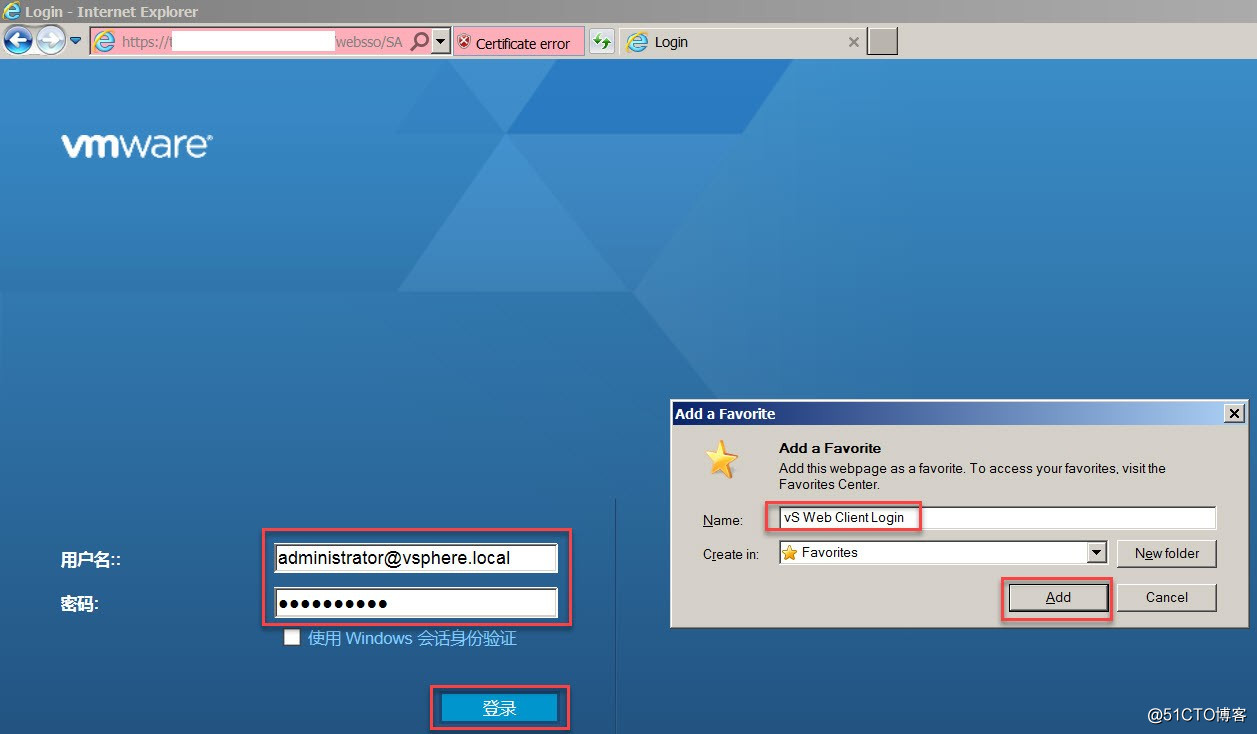
順利完成登錄: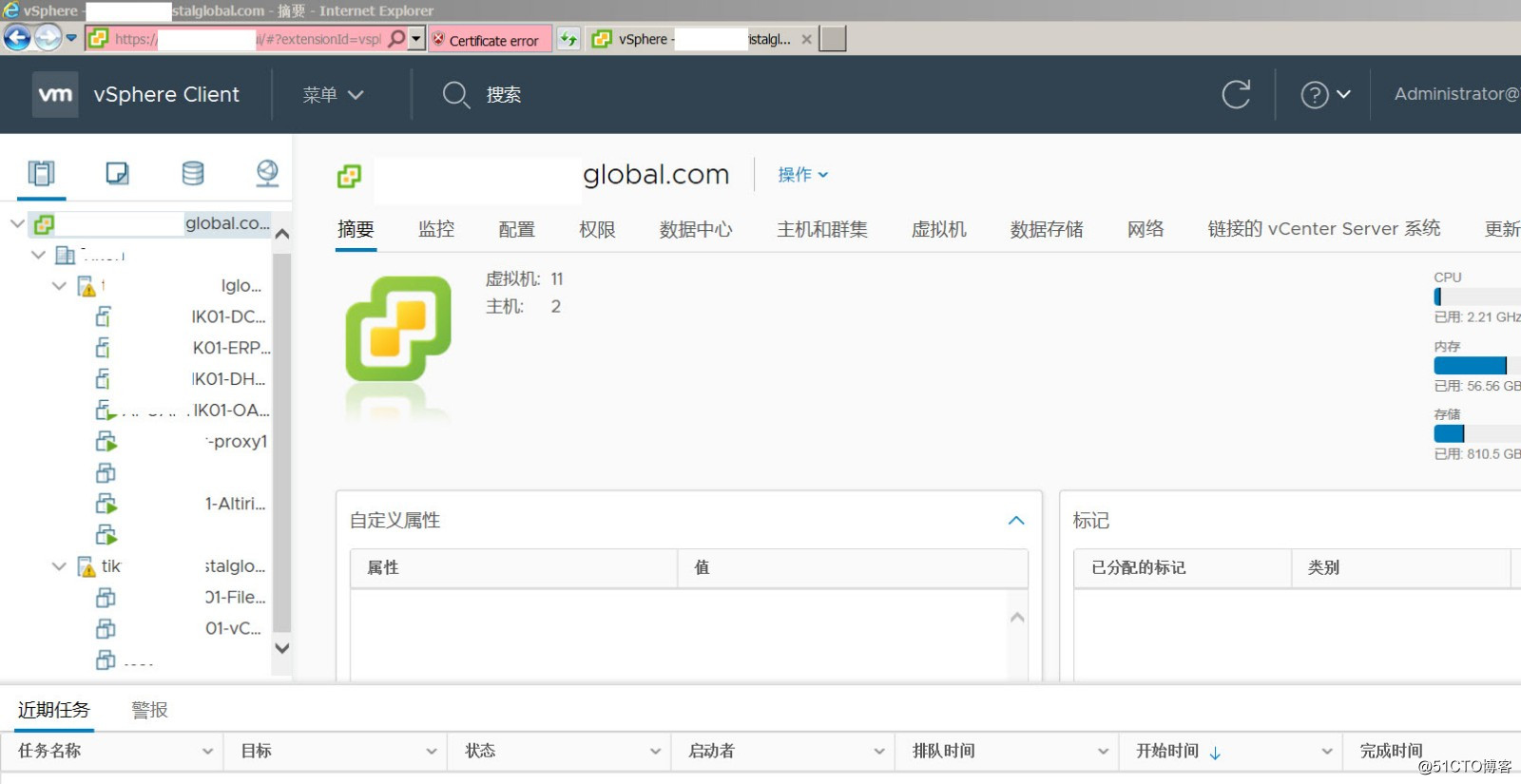
如果文檔對你有用,煩請轉發分享!
圖片打包
如何使用vSphere Web Client登陸vCenter 6.5?
